Verwendung der WebEx-Anruflizenz überprüfen
Download-Optionen
-
ePub (674.1 KB)
In verschiedenen Apps auf iPhone, iPad, Android, Sony Reader oder Windows Phone anzeigen
Inklusive Sprache
In dem Dokumentationssatz für dieses Produkt wird die Verwendung inklusiver Sprache angestrebt. Für die Zwecke dieses Dokumentationssatzes wird Sprache als „inklusiv“ verstanden, wenn sie keine Diskriminierung aufgrund von Alter, körperlicher und/oder geistiger Behinderung, Geschlechtszugehörigkeit und -identität, ethnischer Identität, sexueller Orientierung, sozioökonomischem Status und Intersektionalität impliziert. Dennoch können in der Dokumentation stilistische Abweichungen von diesem Bemühen auftreten, wenn Text verwendet wird, der in Benutzeroberflächen der Produktsoftware fest codiert ist, auf RFP-Dokumentation basiert oder von einem genannten Drittanbieterprodukt verwendet wird. Hier erfahren Sie mehr darüber, wie Cisco inklusive Sprache verwendet.
Informationen zu dieser Übersetzung
Cisco hat dieses Dokument maschinell übersetzen und von einem menschlichen Übersetzer editieren und korrigieren lassen, um unseren Benutzern auf der ganzen Welt Support-Inhalte in ihrer eigenen Sprache zu bieten. Bitte beachten Sie, dass selbst die beste maschinelle Übersetzung nicht so genau ist wie eine von einem professionellen Übersetzer angefertigte. Cisco Systems, Inc. übernimmt keine Haftung für die Richtigkeit dieser Übersetzungen und empfiehlt, immer das englische Originaldokument (siehe bereitgestellter Link) heranzuziehen.
Inhalt
Einleitung
In diesem Dokument wird beschrieben, wie Sie überprüfen, ob die Lizenzzusammenfassung im Control Hub die Lizenznutzung für WebEx Calling Services richtig wiedergibt.
Voraussetzungen
Anforderungen
Cisco empfiehlt, dass Sie über Kenntnisse in folgenden Bereichen verfügen:
- Webex Calling
- WebEx Control Hub
Verwendete Komponenten
Dieses Dokument ist nicht auf bestimmte Hardware- und Softwareversionen beschränkt.
Die Informationen in diesem Dokument beziehen sich auf Geräte in einer speziell eingerichteten Testumgebung. Alle Geräte, die in diesem Dokument benutzt wurden, begannen mit einer gelöschten (Nichterfüllungs) Konfiguration. Wenn Ihr Netzwerk in Betrieb ist, stellen Sie sicher, dass Sie die möglichen Auswirkungen aller Befehle kennen.
Hintergrundinformationen
WebEx Control Hub ist ein webbasiertes Management-Portal für das WebEx Produktportfolio. Es bietet eine zentralisierte Plattform zur Verwaltung von Benutzern, Lizenzen und Geräten.
Innerhalb von Control Hub dient die Lizenzübersicht als Dashboard, das eine umfassende Ansicht des Lizenzstatus in der Organisation bereitstellt. Es zeigt detaillierte Informationen über die Art und Menge der erworbenen Lizenzen, die Anzahl der derzeit verwendeten Lizenzen und die Anzahl der noch verfügbaren Lizenzen an.
Mithilfe der Lizenzzusammenfassung im Control Hub können Administratoren sicherstellen, dass ihre WebEx Calling-Bereitstellung den Anforderungen ihrer Organisation und Compliance-Anforderungen entspricht.
Übersicht über den Lizenztyp
Um die Übersicht über die Lizenzen in Ihrer Organisation zu überprüfen, navigieren Sie zum Abschnitt Lizenzübersicht.
Schritt 1: Klicken Sie unter MANAGEMENT > Account (VERWALTUNG) auf Subscriptions > License Summary (Abonnements > Lizenzzusammenfassung).
Schritt 2. Im Abschnitt "Anrufe" finden Sie die folgenden Lizenzen für WebEx Anrufdienste:
- Professional-Lizenz (Benutzer)
- Professional-Lizenz (Workspace)
- Standardlizenz (nur Benutzer)
- Workspace-Lizenz (nur Workspace)
- Cisco Calling Plan-Lizenz (ausgehende Anrufe)
- WebEx Go (Bring Your Own Device)
- WebEx Go Mobile (Mobilnetzbetreiber)
- Attendant Console (Add-on für WebEx Calling Professional)
Verifizierungsprozess
Benutzerlizenzverwendung überprüfen
Laden Sie die CSV-Datei (Comma Separated Value) mit diesen Informationen herunter, um die Anzahl der in Ihrer Organisation zugewiesenen Standard- und Professional-Lizenzen zu zählen.
Schritt 1: Klicken Sie unter MANAGEMENT > Users auf Manage Users > CSV add or edit.
Schritt 2: Klicken Sie auf CSV herunterladen, und warten Sie, bis die Datei heruntergeladen wird.
 CSV-Datei für Benutzer
CSV-Datei für Benutzer
Die heruntergeladene CSV-Datei kann mit jedem Visualizer geöffnet werden. Je nach Visualisierer können die Informationen so dargestellt werden. CSV-Inhaltsbeispiel für Benutzer
CSV-Inhaltsbeispiel für Benutzer
Hier enthält die erste Zeile die Namen der verschiedenen Spalten, und jede der anderen Zeilen stellt einen Benutzer in Ihrer Organisation dar.
Suchen Sie in der ersten Zeile nach den Spalten, die die Standard- und Professional-Lizenzen darstellen. Die Webex Calling VAR Basic [sub-site name] Spalte bezieht sich auf die Standardlizenzen, die Webex Calling VAR Professional [sub-site name] Spalte auf die Professional-Lizenzen.
Die Werte für diese Spalten können TRUE oder FALSE sein. Ein TRUE-Wert bedeutet, dass dem Benutzer in dieser Zeile diese Lizenz zugewiesen ist.
Filtern Sie abschließend jede dieser Spalten, um nur die Zeilen anzuzeigen, die einen TRUE-Wert enthalten. Der Webex Calling VAR Basic [sub-site name] Spalte wird der Gesamtbetrag der Nutzung der Standard-Lizenz und der Webex Calling VAR Professional [sub-site name] Spalte der Gesamtbetrag der Nutzung der Professional-Lizenz zugewiesen.
Verwendung der Attendant Console-Lizenz prüfen
Um die Anzahl der in Ihrer Organisation zugewiesenen Lizenzen für die Anrufvermittlungskonsole zu zählen, rufen Sie den Abschnitt Anrufvermittlungskonsole auf, und wiederholen Sie diesen Vorgang für jeden Standort, an dem Benutzer mit zugewiesener Lizenz für die Anrufvermittlungskonsole vorhanden sind.
Schritt 1: Klicken Sie unter SERVICES > Anrufen > Funktionen auf die Registerkarte Attendant Console (Anrufvermittlungskonsole).
Schritt 2: Wählen Sie einen Standort in Ihrer Organisation aus.
Schritt 3: Überprüfen Sie die Anzahl der für diesen Standort verwendeten Attendant Console-Lizenzen.
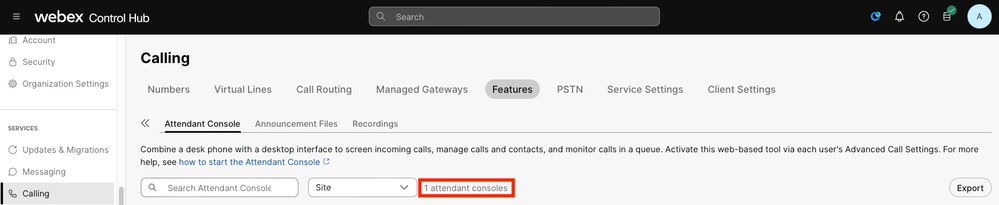 Verwendung der Vermittlungskonsole
Verwendung der Vermittlungskonsole
Abschließend summieren Sie die Lizenzen für jeden Standort, um die gesamte Lizenznutzung der Attendant Console zu erhalten.
Workspace-Lizenznutzung prüfen
Laden Sie die CSV-Datei mit diesen Informationen herunter, um die Anzahl der in Ihrer Organisation zugewiesenen Professional Workspace- und Workspace-Lizenzen zu zählen.
Schritt 1: Klicken Sie unter VERWALTUNG > Arbeitsbereiche auf das Kontrollkästchen in der ersten Zeile.
Schritt 2: Klicken Sie auf In CSV exportieren.
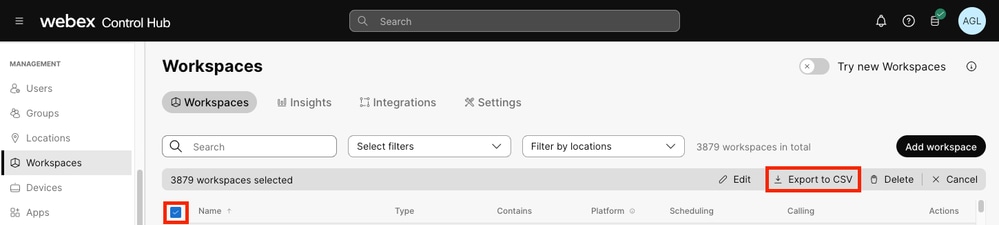 Workspace-CSV-Datei
Workspace-CSV-Datei
Die heruntergeladene CSV-Datei kann mit jedem Visualizer geöffnet werden. Je nach Visualisierer können die Informationen so dargestellt werden.
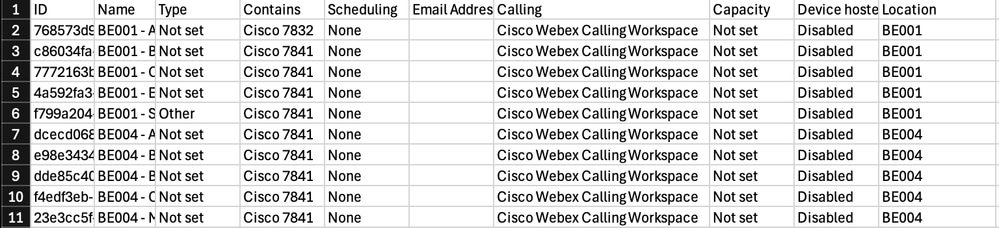 Beispiel für CSV-Inhalt in Arbeitsbereichen
Beispiel für CSV-Inhalt in Arbeitsbereichen
In der CSV-Datei enthält die erste Zeile die Namen der verschiedenen Spalten, und jede der anderen Zeilen stellt einen Arbeitsbereich in Ihrer Organisation dar.
Suchen Sie in der ersten Zeile nach der Spalte Calling. Der Wert in dieser Spalte für WebEx Calling Services kann entweder Cisco WebEx Calling Professional Workspace oder Cisco WebEx Calling Workspace sein. In beiden Fällen wird der dem Workspace in dieser Zeile zugewiesene Lizenztyp beschrieben.
Filtern Sie diese Spalte, um nur die Zeilen anzuzeigen, die den Wert "Cisco WebEx Calling Professional Workspace" bzw. "Cisco WebEx Calling Workspace" enthalten, um die gesamte Lizenznutzung für "Professional Workspace" bzw. "Workspace" zu ermitteln.
Nutzung der WebEx Go-Lizenz prüfen
Um die Anzahl der in Ihrem Unternehmen zugewiesenen WebEx Go-Lizenzen zu zählen, rufen Sie die Seite Geräte auf.
Schritt 1. Unter MANAGEMENT > Geräte, klicken Sie auf die Suchleiste > Produkt > WebEx Go Gerät.
Schritt 2: Überprüfen Sie die Gesamtzahl der Webex Go-Geräte, um die Nutzungshäufigkeit der Webex Go-Lizenz zu ermitteln, da jedes Webex Go-Gerät eine Webex Go-Lizenz verwendet.
 WebEx Go-Nutzung
WebEx Go-Nutzung
Nutzung der WebEx Go Mobile-Lizenz prüfen
Um die Anzahl der in Ihrer Organisation zugewiesenen WebEx Go Mobile-Lizenzen zu zählen, rufen Sie den Abschnitt Nummern auf.
Schritt 1: Klicken Sie unter SERVICES > Calling > Numbers (Rufnummern) auf das Filtermenü neben der Suchleiste > WebEx Mobile (WebEx Mobile).
Schritt 2: Überprüfen Sie die Gesamtmenge der Webex Go Mobile-Nummern, um die Gesamtmenge der Nutzung der Webex Go Mobile-Lizenz zu erhalten, da jede Webex Go Mobile-Nummer eine Webex Go Mobile-Lizenz verwendet.
 WebEx Mobile Nutzung
WebEx Mobile Nutzung
Nutzung der Cisco Calling Plan-Lizenz prüfen
Um die Anzahl der in Ihrer Organisation zugewiesenen Cisco Calling Plan-Lizenzen zu zählen, überprüfen Sie die Benutzer, Arbeitsbereiche und virtuellen Leitungen mithilfe einer Cisco Calling Plan-Lizenz. Geben Sie dann alle Zwischensummen ein, um die gesamte Lizenznutzung für den Cisco Calling Plan zu erhalten.
Benutzer mit Cisco Telefonplan überprüfen
Um die Anzahl der Benutzer zu zählen, denen in Ihrer Organisation Cisco Calling Plan-Lizenzen zugewiesen sind, erstellen Sie die CSV-Datei wie im Abschnitt Benutzerlizenzverwendung überprüfen weiter oben in diesem Artikel beschrieben.
Suchen Sie in der CSV-Datei nach der Spalte Calling Plan. Der Wert dieser Spalte kann entweder TRUE oder FALSE sein, wobei TRUE bedeutet, dass dem Benutzer in dieser Zeile die Cisco Calling Plan-Lizenz zugewiesen ist.
 CSV-Benutzer Beispiel für Cisco Calling Plan Content
CSV-Benutzer Beispiel für Cisco Calling Plan Content
Filtern Sie diese Spalte, um nur die Zeilen anzuzeigen, die einen TRUE-Wert enthalten, um die Zwischensumme der Lizenznutzung für Cisco Calling Plan für Benutzer zu erhalten.
Arbeitsumgebungen prüfen mit Cisco Calling Plan
Um die Anzahl der Arbeitsbereiche zu zählen, denen Cisco Calling Plan-Lizenzen in Ihrer Organisation zugewiesen sind, rufen Sie für jeden Arbeitsbereich die Seite für Berechtigungen für ausgehende Anrufe auf.
Schritt 1: Klicken Sie unter VERWALTUNG > Arbeitsbereiche auf das Filtermenü neben der Suchleiste.
Schritt 2: Wählen Sie unter CALLING die Option Cisco WebEx Calling aus.
 Cisco WebEx Anruffehler
Cisco WebEx Anruffehler
Schritt 3. Klicken Sie auf Workspace > Anrufen.
Schritt 4: Navigieren Sie zu Anrufbearbeitung > Berechtigungen für ausgehende Anrufe.
Schritt 5: Überprüfen Sie, ob Cisco Calling Plan aktiviert ist. In diesem Fall verwendet der Workspace eine Cisco Calling Plan-Lizenz.
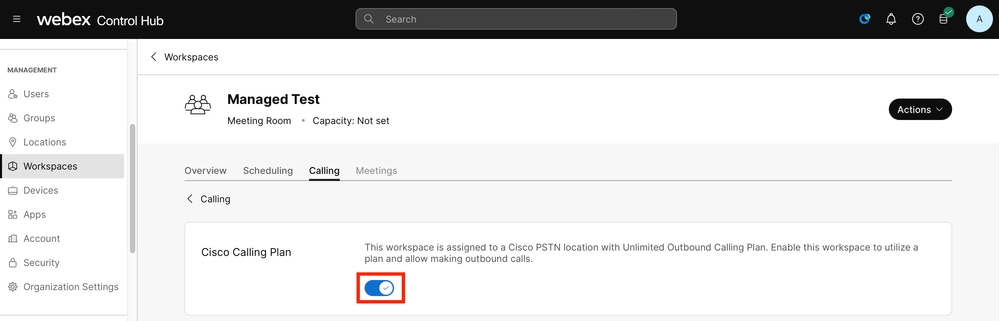 Cisco Calling Plan Workspace
Cisco Calling Plan Workspace
Schritt 6: Wiederholen Sie die Schritte 4 bis 6 für jeden Arbeitsbereich, bis Sie die Zwischensumme der Lizenznutzung des Cisco Calling Plan für Arbeitsbereiche erhalten.
Überprüfen virtueller Leitungen mit dem Cisco Rufnummernplan
Um die Anzahl der virtuellen Leitungen zu zählen, denen in Ihrer Organisation Cisco Calling Plan-Lizenzen zugewiesen sind, rufen Sie für jede virtuelle Leitung die Seite für Berechtigungen für ausgehende Anrufe auf.
Schritt 1: Klicken Sie unter SERVICES > Calling (DIENSTE) auf Virtual Line (Virtuelle Leitung) > Calling (Anruf).
Schritt 2: Navigieren Sie zu Anrufbearbeitung > Berechtigungen für ausgehende Anrufe.
Schritt 3: Überprüfen Sie, ob der Umschalter "Cisco Calling Plan" aktiviert ist. In diesem Fall verwendet die virtuelle Leitung eine Cisco Calling Plan-Lizenz.
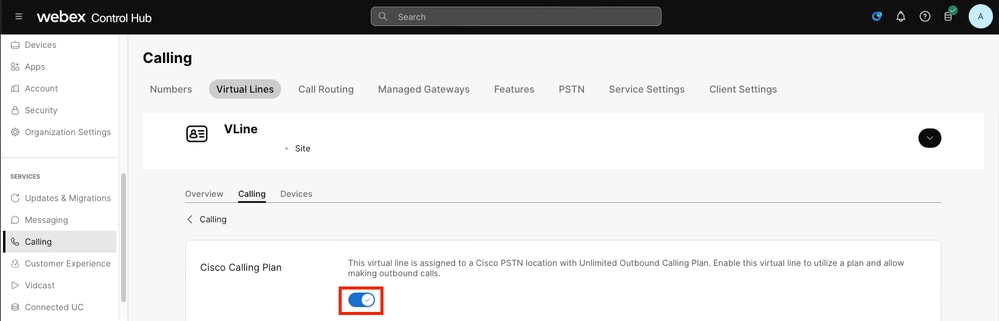 Virtuelle Leitung für Cisco Calling Plan
Virtuelle Leitung für Cisco Calling Plan
Schritt 4: Wiederholen Sie die Schritte 2 bis 4 für jede virtuelle Leitung, bis Sie die Zwischensumme der Lizenznutzung für den Cisco Rufnummernplan für virtuelle Leitungen erhalten.
Empfohlene Informationen für TAC-Tickets
Sollten Sie Diskrepanzen zwischen der Lizenzzusammenfassung im Control Hub und dem in diesem Artikel beschriebenen Lizenzzählerprozess feststellen, erstellen Sie ein Ticket beim TAC.
Cisco empfiehlt, folgende Informationen anzugeben:
- Organisations-ID
- Beschreibung des Ortes, an dem sich die Abweichung befindet
- Fügen Sie die CSV-Datei und/oder Screenshots der Beweise über die Diskrepanzen bei.
Zugehörige Informationen
- Zugewiesene Lizenzen im Control Hub anzeigen
- Hinzufügen mehrerer Benutzer im Control Hub mit der CSV-Vorlage
- Erste Schritte mit der Vermittlungskonsole
- Was ist WebEx Go
- Arbeitsumgebungen im Control Hub
- Erste Schritte mit den Cisco Telefonieplänen
- Unterstützung mehrerer Leitungen in WebEx Calling über virtuelle Leitungen
Revisionsverlauf
| Überarbeitung | Veröffentlichungsdatum | Kommentare |
|---|---|---|
1.0 |
18-Jul-2024 |
Erstveröffentlichung |
Beiträge von Cisco Ingenieuren
- Alejandro Gomez LunaTechnical Consulting Engineer
Cisco kontaktieren
- Eine Supportanfrage öffnen

- (Erfordert einen Cisco Servicevertrag)
 Feedback
Feedback